Veröffentlichen von Filterparametern und Steuerelementen auf dem Bildschirm
Wenn Sie Effektvorlagen in Motion 5 für die Verwendung n Final Cut Pro X erstellen, können Sie auswählen, welche Parametersteuerelemente im Spezialeffekt, Titel, Übergang oder Generator zur Verfügung stehen sollen, wenn dieser auf einen Clip in Final Cut Pro angewendet wird. Wenn Sie beispielsweise eine Vorlage des Typs „Final Cut-Effekt“ erstellen und dafür den Filter „Verwischen“ verwenden, können Sie das Steuerelement „Rotation“ an Final Cut Pro exportieren, nicht aber die Schieberegler „Stärke“ oder „Mix“. Kurz gesagt schränken Sie ein, wie weit der Effekt in Final Cut Pro angepasst werden kann, indem Sie entscheiden, welche Parameter veröffentlicht werden. Bestimmte Steuerelemente für Filter, auch Steuerelemente auf dem Bildschirm, lassen sich leicht in Final Cut-Vorlagen veröffentlichen. Sie verwenden dazu den Befehl „Veröffentlichen“ im Animationsmenü von Motion.
Weitere Informationen zum Veröffentlichen und zu Final Cut Pro X-Vorlagen finden Sie unter Erstellen von Vorlagen für Final Cut Pro X.
Wählen Sie in einem geöffneten Final Cut-Vorlagenprojekt einen Filter aus.
Führen Sie im Bereich „Informationen“ > „Filter“ einen der folgenden Schritte aus:
Klicken Sie auf das Animationsmenü (das nach unten weisende Dreieck, das angezeigt wird, wenn Sie den Zeiger über das rechte Ende der Parameterzeile bewegen) und wählen Sie dann „Veröffentlichen“ aus dem Einblendmenü aus.
Klicken Sie bei gedrückter Taste „ctrl“ auf den Parameternamen und wählen Sie „Veröffentlichen“ aus dem Kontextmenü aus.
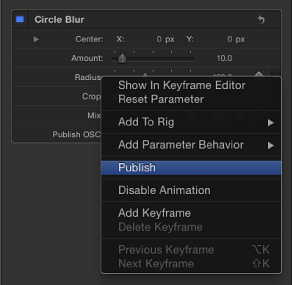
Wichtig: Bei Auswahl von „Veröffentlichen“ in der Zeile mit dem Filternamen (der Zeile, die das blaue Aktivierungsfeld enthält) wird das Aktivierungsfeld des Filters veröffentlicht, nicht aber Parametersteuerelemente für den Filter (Schieberegler, Drehregler usw.). Durch das Veröffentlichen des Markierungsfelds eines Filters können Sie alle veröffentlichen Parameter in Final Cut Pro X gleichzeitig aktivieren oder deaktivieren.
Wählen Sie einen Filter im geöffneten Vorlagenprojekt aus.
Markieren Sie im Bereich „Informationen“ > „Filter“ das Feld „OSC veröffentlichen“.
Klicken Sie in der Liste „Ebenen“ auf das Objekt „Projekt“.
Klicken Sie im Bereich „Informationen“ > „Projekt“ auf „Veröffentlichen“.
Alle Parameter (für alle Objekttypen), die veröffentlicht werden sollen, werden im Bereich „Veröffentlichen“ angezeigt.
Hinweis: Die Steuerelemente auf dem Bildschirm von veröffentlichten Filtern sind im Bereich „Veröffentlichen“ nicht zu sehen.
Führen Sie im Bereich „Informationen“ > „Filter“ einen der folgenden Schritte aus:
Klicken Sie auf das Animationsmenü (das nach unten weisende Dreieck, das angezeigt wird, wenn Sie den Zeiger über das rechte Ende der Parameterzeile bewegen) und wählen Sie dann „Veröffentlichung rückgängig machen“ aus dem Einblendmenü aus.
Klicken Sie bei gedrückter Taste „ctrl“ auf den Parameternamen und wählen Sie „Veröffentlichung rückgängig machen“ aus dem Kontextmenü aus.
Klicken Sie in der Liste „Ebenen“ auf das Objekt „Projekt“.
Klicken Sie im Bereich „Informationen“ > „Projekt“ auf „Veröffentlichen“ und führen Sie dann einen der folgenden Schritte aus:
Klicken Sie auf das Animationsmenü (das nach unten weisende Dreieck, das angezeigt wird, wenn Sie den Zeiger über das rechte Ende der Parameterzeile bewegen) und wählen Sie dann „Veröffentlichung rückgängig machen“ aus dem Einblendmenü aus.
Klicken Sie bei gedrückter Taste „ctrl“ auf den Parameternamen und wählen Sie „Veröffentlichung rückgängig machen“ aus dem Kontextmenü aus.